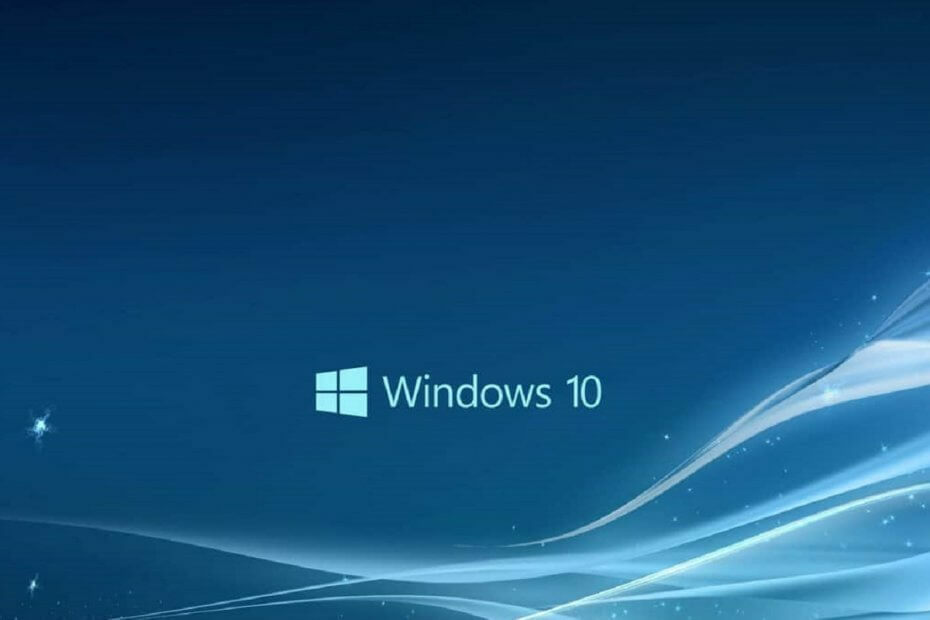
Questo software manterrà i tuoi driver attivi e funzionanti, proteggendoti così da errori comuni del computer e guasti hardware. Controlla subito tutti i tuoi driver in 3 semplici passaggi:
- Scarica DriverFix (file di download verificato).
- Clic Inizia scansione per trovare tutti i driver problematici.
- Clic Aggiorna driver per ottenere nuove versioni ed evitare malfunzionamenti del sistema.
- DriverFix è stato scaricato da 0 lettori questo mese.
A partire da Windows 8 e successivi, gli utenti possono scaricare programmi specializzati e leggeri chiamati App tramite il Windows Store. Queste app possono variare in termini di funzionalità, da semplici lettori video a strumenti di utilità di sistema.
L'unico problema è che l'app Microsoft Store è un programma che può avere problemi come qualsiasi altro programma.
Tale sarebbe il caso con gli utenti che hanno segnalato che il pulsante Ottieni di Windows Store non funziona:
Bene, come dice il titolo, il pulsante Ottieni non funziona, ricarica semplicemente la pagina.
Stavo cercando di scaricare un'app OCR perché ho bisogno di copiare molto testo da un'immagine. Spero davvero che ci sia una soluzione che non mi richieda di modificare il registro e riavviare, non posso farlo ogni volta che Windows 10 fa errori, ho molti programmi aperti e lavoro da fare ...
Poiché l'app Microsoft Store è parte integrante dell'utilizzo di Windows 10, qualsiasi problema che ti impedisce di utilizzarla può essere piuttosto problematico. Ecco perché abbiamo creato una guida passo passo che ti mostrerà come risolvere questo problema.
Come posso risolvere il problema del pulsante Microsoft Store in Windows 10?
1. Accedi e esci dal tuo account Microsoft
- Apri il Microsoft App Store
- Clicca sulla tua immagine del profilo in alto a destra ed esci
- Accedi di nuovo.
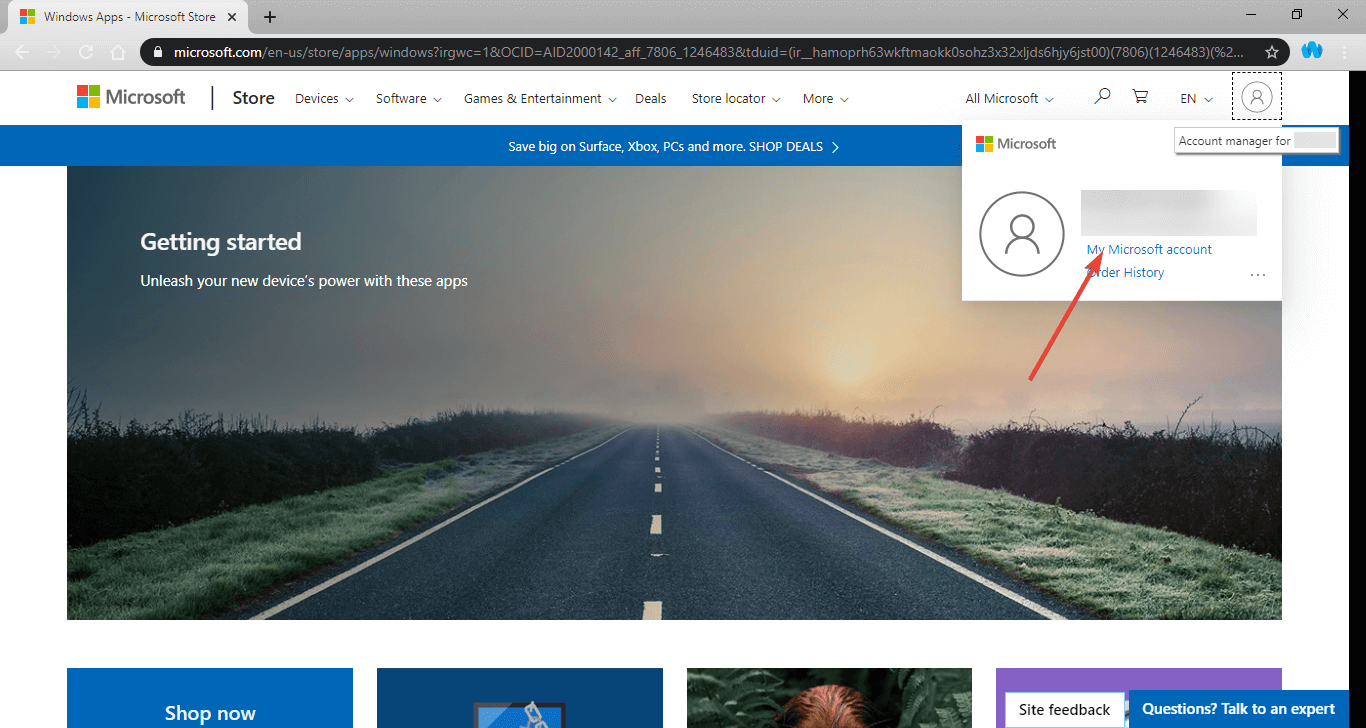
2. Esegui lo strumento di risoluzione dei problemi delle app di Windows
- stampa Inizio
- Clic impostazioni
- Selezionare Aggiornamento e sicurezza
- Clic Risoluzione dei problemi
- Scorri verso il basso e fai clic su App di Windows Store
- Clic Esegui lo strumento di risoluzione dei problemi
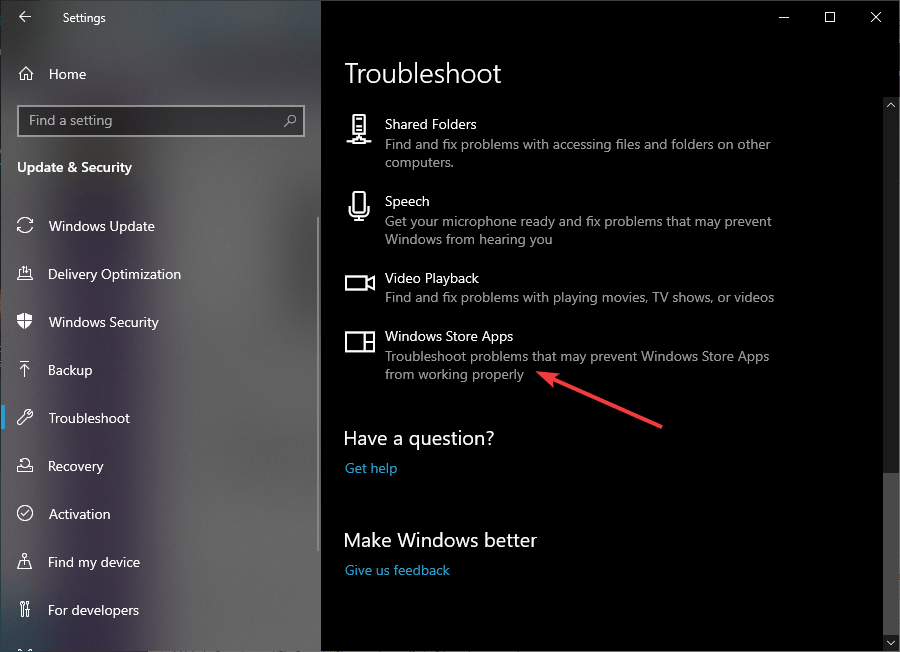
3. Ripristina Windows Store tramite il prompt dei comandi
- genere cmd nel Ricerca di Windows scatola
- Fare clic con il tasto destro su Prompt dei comandi
- Selezionare Esegui come amministratore
- genere WReset.exe e clicca accedere
- Riavvia il tuo computer

4. Registra nuovamente tutte le app dello Store
- stampa Inizio
- Fare clic con il tasto destro su Windows Powershell
- aprilo con Diritti di amministratore
- Copia le seguenti righe dal basso e fai clic con il pulsante destro del mouse in Powershell per incollare:
- Get-AppXPackage -AllUsers | Per ogni {Add-AppxPackage -DisableDevelopmentMode -Register “$($_.InstallLocation) AppXManifest.xml”}
- stampa accedere
- Ricomincia il tuo computer
5. Reinstallare l'app Microsoft Store
- stampa Inizio
- Fare clic con il tasto destro su Windows Powershell
- aprilo con Diritti di amministratore
- Copia quanto segue dal basso e fai clic con il pulsante destro del mouse in Powershell per incollare:
- Get-AppxPackage -allusers *WindowsStore* | Rimuovi-AppxPackage
- Get-AppxPackage -allusers *WindowsStore* | Per ogni {Add-AppxPackage -DisableDevelopmentMode -Register “$($_.InstallLocation) AppXManifest.xml”}

- stampa accedere
- Riavvia il tuo PC
Seguendo questi passaggi, dovresti essere in grado di risolvere qualsiasi problema relativo al pulsante Ottieni dell'app di Microsoft Store che non funziona.
Tieni presente che se segui uno di questi passaggi, i dati della tua app già installata non saranno interessati, né dovrai scaricarli nuovamente.
Se desideri maggiori informazioni sulle correzioni per i problemi comuni di Microsoft Store, lasciaci un messaggio nella sezione commenti qui sotto.
ARTICOLI CORRELATI DA VERIFICARE:
- KB4530715 risolve i problemi di avvio di Microsoft Store sui dispositivi ARM
- Come giocare ai giochi del Microsoft Store su Steam
- Le migliori offerte della guida di Microsoft Store 2020


